
Innehållsförteckning:
- Författare John Day [email protected].
- Public 2024-01-30 12:46.
- Senast ändrad 2025-01-23 15:11.

I detta experiment kommer du att förstå hur en passiv summer fungerar och hur du kan skapa ett enkelt Arduino -ljudkort. Genom att använda några knappar och välja en motsvarande ton kan du skapa en melodi! Delarna som jag har använt är från Kumans Arduino UNO startkit
Steg 1: Delar som behövs

Du kommer behöva:
- en Arduino -bräda
- en brödbräda
- en USB -kabel
- 10 x bygelkablar
- 3 x knappar (antal kepsar och knappar är valfritt)
- 3 x 10k ohm motstånd
Allchips är en elektronisk serviceplattform för elektronikkomponenter, du kan köpa alla komponenter från dem
Steg 2: Ansluta knapparna


För det första, låt oss börja med knapparna. Välj en av sidorna för varje knapp. Du kommer att se 2 stift. Den till vänster (du kan också byta dem) ansluter till marken på Arduino (genom brödbrädan) med ett 10k -motstånd. Anslut samma rad till digital pin 2, 3 eller 4 på Arduino (kan konfigureras i koden). Stiftet på höger sida av varje knapp ansluts till 5V. Du kan använda bilden ovan som referens. Gör dessa steg för alla dina knappar.
Steg 3: Anslutning av summern

Så på toppen av summern kan du se en + -symbol. Det indikerar den positiva sidan av det. Du måste ansluta den motsatta änden till jord och den här till digital stift 8 på Arduino (kan ändras senare)
Steg 4: Ladda upp och ändra koden
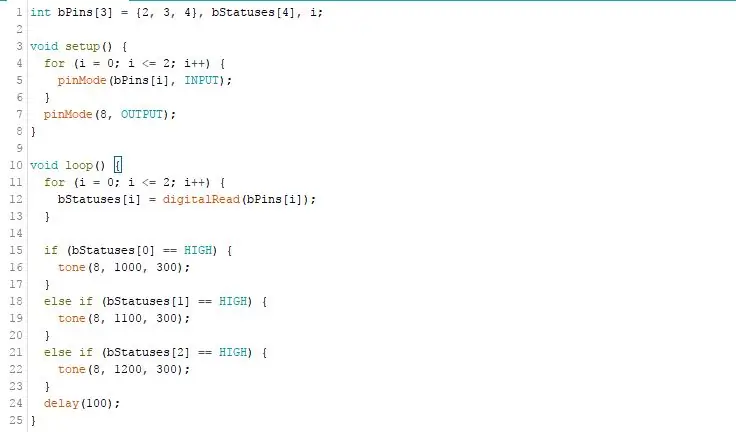
Koden för projektet hittar du här. Det är helt upp till dig vad du kan ändra - från pin -numren till att lägga till fler knappar, men ännu viktigare - du kan ändra varje individuell ton. Här är en liten förklaring:
ton (buzzPin, 1000, 300); / / Här är Arduino -tonfunktionen
buzzPin är summerns positiva stift
1000 är själva tonen i Hz (den kan vara allt från 31 hela vägen till 65535)
300 är längden i ms (valfritt)
Steg 5: Video

Här är en video av projektet i aktion som skapar en slumpmässig melodi.
Rekommenderad:
COVID-19-instrumentpanel (enkelt och enkelt): 4 steg

COVID-19-instrumentpanel (enkelt och enkelt): Överallt finns ett stort utbrott av det nya COVID-19-viruset. Det blev nödvändigt att hålla koll på det aktuella scenariot med COVID-19 i landet. Så när jag var hemma var det här projektet jag tänkte på: " An Information Dashboard " - En dag
(Enkelt) enkelt sätt att få analogt/pwm -ljud från Raspberry PI Zero och även ansluta till Crt TV: 4 steg

(Enkelt) enkelt sätt att få analogt/pwm -ljud från Raspberry PI Zero och även ansluta till Crt TV: Här har jag använt en enklaste metod för att mata ljud till en tv tillsammans med video från en annan webbplats
Enkelt och enkelt bärbart stativ för ditt varv: 4 steg

Enkelt och enkelt bärbart stativ för ditt varv: Jag tittade mig omkring i en mängd butiker efter ett bärbart stativ som får luftflöde till den bärbara datorn, men ett där jag faktiskt kunde använda i mitt knä. Hittade inget som var vad jag ville, så jag bestämde mig för att göra mitt eget
Ett riktigt enkelt/enkelt/inte komplicerat sätt att få människor/människor/djur/robotar att se ut som om de har riktigt cool/ljus värmevision (valfri färg) med GIMP: 4 steg

Ett riktigt enkelt/enkelt/inte komplicerat sätt att få människor/människor/djur/robotar att se ut som om de har riktigt cool/ljus värmevision (valfri färg) med GIMP: Läs … titeln
Kamera för Time Lapse -bilder enkelt: 22 steg (med bilder)

Camera for Time Lapse Pictures Made Easy .: Jag kollade in en av de andra instruktionerna om hur man gör time -lapse -filmer. Han täckte ganska bra filmdelen. Han berättade om den gratis programvara som du kan ladda ner för att göra filmerna. Jag sa till mig själv, jag tror att jag får se om jag kan
